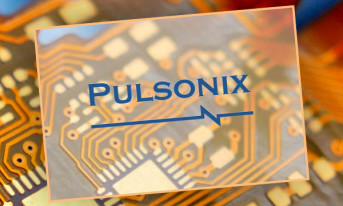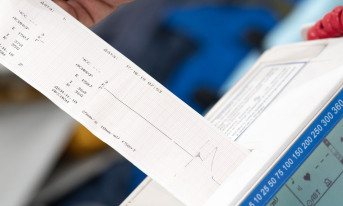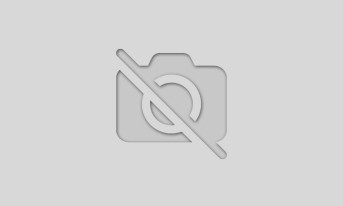Pulsonix w standardzie dostarczany jest z zestawem bibliotek. Zawiera ona elementy schematyczne, footprinty oraz modele 3D Pulsonix. Oprogramowanie oferuje w standardzie 80 tys. elementów bibliotecznych gotowych do użycia. Pulsonix importuje je również z innych programów w formacie ASCII - jest to prosty proces, który pozwala na zapis w bibliotekach programu za pomocą Kreatora Importu.
Możliwe jest bezpośrednie tworzenie elementów bibliotecznych podczas pracy nad schematem i projektem PCB (np. po ich konwersji z innego programu lub jeśli nie ma możliwości utworzenia plików ASCII z własnej biblioteki). Ponadto Pulsonix w najnowszej wersji udostępnia bardzo przydatną funkcjonalność, czyli integrację ze stroną "Component Search Engine", na której przedstawianiu skupimy się w ramach tego artykułu.
Aplikacja Library Loader i portal TCSE
 Strona The Component Search Engine (TCSE) - http://pulsonix.componentsearchengine.com - to wyszukiwarka komponentów w formacie Pulsonix. Za jej pomocą możliwe jest pobranie aplikacji "Library Loader". Zapewnia ona bezpośrednią integrację z Pulsoniksem, a co za tym idzie umożliwia pobieranie elementów (schematycznych, footprintów czy STEP) bezpośrednio do biblioteki Pulsonix oraz natychmiastowe umieszczenie ich w wykonywanym projekcie.
Strona The Component Search Engine (TCSE) - http://pulsonix.componentsearchengine.com - to wyszukiwarka komponentów w formacie Pulsonix. Za jej pomocą możliwe jest pobranie aplikacji "Library Loader". Zapewnia ona bezpośrednią integrację z Pulsoniksem, a co za tym idzie umożliwia pobieranie elementów (schematycznych, footprintów czy STEP) bezpośrednio do biblioteki Pulsonix oraz natychmiastowe umieszczenie ich w wykonywanym projekcie.
Komponenty znajdujące się na stronie są już zweryfikowane, więc nie trzeba martwić się o ich poprawność.
Integracja Pulsonix z TCSE - krok po kroku
- Aby móc korzystać z portalu, należy wejść w podany wcześniej link lub zeskanować kod QR i zarejestrować się, tworząc konto użytkownika.
- Następnie pobieramy ze strony aplikacje "Library Loader" i wybieramy jej najnowszą wersję. Następnie przechodzimy do zakładki logowania, gdzie należy wpisać swój login oraz hasło.
- Po zakończeniu procesu pobierania uruchamiamy program instalacyjny.
- Aplikacja powinna zostać zainstalowana poprawnie - możemy ją odnaleźć pośród swoich programów i uruchomić.
- Następnie przechodzimy do zakładki logowania (ang. Login) gdzie należy wpisać swój login oraz hasło.
- Aplikacja zostanie uruchomiona po zalogowaniu. Należy wybrać przycisk "Ustawienia" (ang. Settings), aby zintegrować ją z Pulsonix.
- W ustawieniach należy ustalić, z jakiej wersji Pulsonix korzystamy. Wymagana jest wersja 9.1. lub nowsza. Wybieramy nazwę biblioteki, w której chcemy zapisać elementy schematyczne, PCB i komponenty. Wcześniej można utworzyć nową na poziomie oprogramowania, lub zapisać w domyślnej bibliotece "user".
- Klikamy OK, by zintegrować aplikacje z Pulsonix.
- Możliwe jest teraz pobieranie elementów prosto do swoich bibliotek
- Sposób korzystania z bazy elementów bibliotecznych "The Component Search Engine" jest bardzo prosty. Wystarczy wejść na stronę http://pulsonix.componentsearchengine. com/ i w okienku wyszukiwania wpisać interesujący nas komponent.
- Jeśli takowy istnieje w bazie otrzymamy zestawienie zawierające modele ECAD, dane techniczne, ceny czy dostępność u różnych dostawców
- Kliknięcie w okno "Cena/Towar" (ang. Price/Stock) umożliwi wybranie i pobranie elementu z wstępnie wypełnionymi atrybutami określonego dostawcy.
- Kliknięcie w przycisk "Pobierz model ECAD" (ang. Download ECAD Model) spowoduje pobranie wybranego modelu ze strony do biblioteki oraz "na koniec kursora" aby można było od razu położyć go w wybranym miejscu w projekcie. Atrybuty komponentu zostaną automatycznie dołączone.
- W ten sposób nasz komponent został dodany. Można teraz zmienić jego atrybuty.
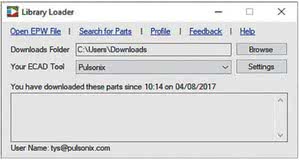 |
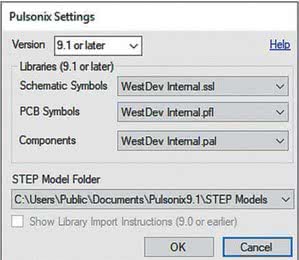 |
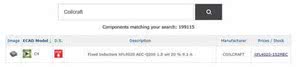 |
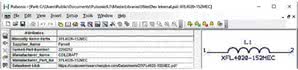 |
W każdej chwili możliwa jest edycja elementów według własnych potrzeb.
- Aby wyłączyć aplikacje "Library Loader", która działa w tle, należy wyszukać ją w swoim pasku zadań, kliknąć na nią prawym przyciskiem myszy i wybrać "Zamknij" (ang. Exit).
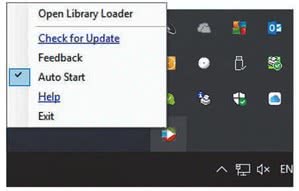 |
Zapraszamy do kontaktu z naszym działem handlowym. Chętnie odpowiemy na wszystkie Państwa pytania dotyczące oferty i licencji. Na oficjalnej polskiej stronie Pulsonix www.Pulsonix.pl mogą Państwo pobrać wersję testową oprogramowania.
Sara Liszka
Evatronix S.A.
www.evatronix.com